Shaxda tusmada
Tababarku wuxuu muujinayaa sida loo isticmaalo shaxda xogta ee What-If analysis in Excel. Baro sida loo sameeyo miis hal-bedel ah iyo laba-beddeli kara si aad u aragto saamaynta hal ama laba qiyamka wax-gelinta ee caanahaaga, iyo sida loo dejiyo miis xogeed si loo qiimeeyo qaabab badan hal mar.
Waxaad dhistay qaacido kakan oo ku xiran doorsoomayaal badan oo waxaad dooneysaa inaad ogaato sida beddelka agabyadaas ay u beddelaan natiijooyinka. Halkii aad ka tijaabin lahayd doorsoome kasta si gaar ah, samee Ka waran haddii miiska xogta falanqaynta oo u fiirso dhammaan natiijooyinka suurtogalka ah si deg deg ah! ?
Microsoft Excel, miisaska xogta waa mid ka mid ah What-If Analysis tools kaas oo kuu ogolaanaya inaad tijaabiso qiyamka wax gelinta ee noocyada kala duwan oo aad aragto sida isbeddelada qiyamkaasi u saameeyaan qaacidooyinka. wax soo saarka.
Miisaska xogta ayaa si gaar ah faa'iido u leh marka qaacido ay ku xiran tahay dhowr qiyam, oo aad jeclaan lahayd inaad tijaabiso isku-darka kala duwan ee agabyada oo aad barbar dhigto natiijooyinka.
Hadda, waxaa jira hal doorsoome shaxda xogta iyo laba shaxda xogta variable. Inkasta oo ay ku xaddidan yihiin ugu badnaan laba unug oo kala duwan, shaxda xogtu waxa ay awood kuu siinaysaa in aad tijaabiso qiimayaasha doorsooma inta aad rabto
> Ogow. Shaxda xogtu maaha wax la mid ah Excel table , kaas oo loogu talagalay in lagu maareeyo xogta la xidhiidha. Haddii aad raadinayso inaad wax ka barato siyaabo badan oo suurtagal ah oo aad u abuuri karto, caddayso oo aad u qaabayn karto aShaxda caadiga ah ee Excel, maaha shaxda xogta, fadlan fiiri casharkan: Sida loo sameeyo oo loo isticmaalo miiska Excel.Sida loo sameeyo hal doorsoome xogta ee Excel
Hal Jadwalka xogta kala duwan gudaha Excel waxa uu ogolaanayaa in la tijaabiyo tiro qiyam ah oo loogu talagalay unug wax gelin ah oo keli ah waxana uu tusiyaa sida qiimayaashaasi u saameeyaan natiijada qaacidada la xidhiidha
feature, waxaanu raacaynaa tusaale gaar ah halkii aan ku sifayn lahayn talaabooyinka guud.Ka soo qaad inaad ka fikirayso inaad kaydkaga dhigato bangi, kaas oo bixiya 5% ribo taas oo isku xidha bishii. Si aad u hubiso xulashooyinka kala duwan, waxaad dhistay xisaabiyaha xiisaha isku dhafan ee soo socda halkaasoo:
- B8 ka kooban yahay qaacidada FV ee xisaabisa hadhaaga xidhitaanka.
- B2 waa doorsoomaha aad rabto inaad tijaabiso. (maalgelinta bilowga ah)
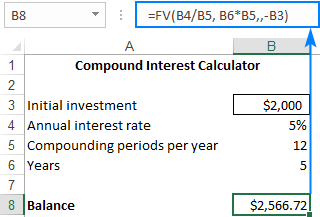 >
>
Waa kuwan tillaabooyinka lagu samaynayo miis xogeed hal-door ah:
>- > Geli qiimayaasha doorsooma hal tiir ama hal saf. Tusaalahan, waxaanu samayn doonaa shaxda xogta ujeedka-ujeedka , markaa waxaanu ku qornaa qiyamkayaga doorsoomayaasha tiir (D3:D8) oo aan uga tagno ugu yaraan hal tiir oo maran dhinaca midig ee natiijooyinka. >
- Ku qor caanahaaga unugga hal saf oo kore iyo hal unugXaqa qiimayaasha doorsooma (E2 kiiskeena). Ama, ku xidh unuggan qaacidada ku jirta xogtaada asalka ah (haddii aad go'aansato inaad bedesho qaacidada mustaqbalka, waxaad u baahan doontaa inaad hal unug uun cusbooneysiiso). Waxaan dooranaa ikhtiyaarka dambe, oo geli qaacidadan fudud E2:
=B8
> Talo. Haddii aad rabto inaad baaro saamaynta qiyamka doorsoomayaasha ee qaaciidooyinka kale ee tixraacaya isla unugga wax gelinta, geli qaacidooyinka dheeraadka ah ee qaacidada koowaad, sida ku cad tusaalahan.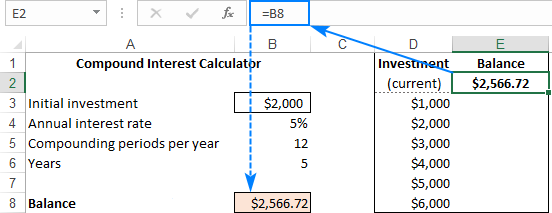
- Dooro kala duwanaanshaha shaxda xogta, oo ay ku jiraan caanahaaga, unugyada qiyamka doorsooma, iyo unugyo madhan natiijooyinka (D2:E8). >
- Tag Data tab > Qalabka Xogta koox, dhagsii badhanka What-If Analysis , ka dibna dhagsii Table Data… >
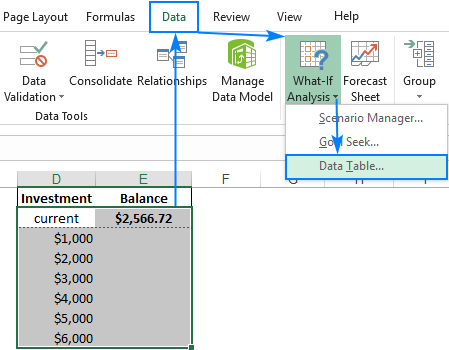 > 11>
> 11> - Daaqadda wada-hadalka Table Data ,guji sanduuqa Qaybta Input unugga (maxaa yeelay Investment qiimayaasheena waxay ku jiraan tiir), oo dooro unugga doorsoomayaasha ah ee lagu tilmaamay qaacidadaada. Tusaalahan, waxaan dooranay B3 oo ka kooban qiimaha maalgashiga bilowga ah.
>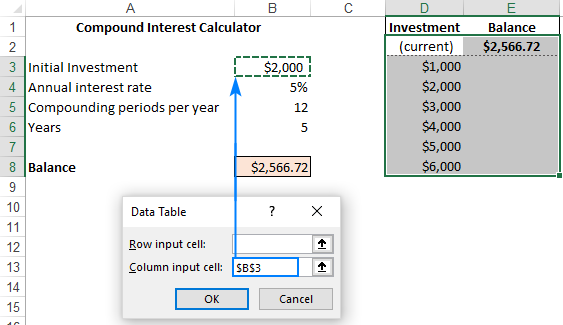 >>>>>>>>>>>>>>>>>>> > Dhagsii OK Qiimaha doorsoomiyaha ee isku safka ah >
>>>>>>>>>>>>>>>>>>> > Dhagsii OK Qiimaha doorsoomiyaha ee isku safka ah > - Ku codso qaabka lambarka la rabo natiijooyinka ( Lacag kiiskeenna), waadna fiicantahay inaad tagto! > 17> <0 Hadda, waxaad si degdeg ah u eegi kartaa Miiska xogtaada hal-doorka ah , baadh suurtogalnimadadheellitir oo dooro cabbirka deebaajiga ugu habboon:
- Ku qor qiyamka doorsoomayaasha oo isku xigta, adigoo bidixda uga tagaya ugu yaraan hal tiir oo madhan ) iyo hal saf maran oo hoose (natiijooyinka). Tusaalahan, waxa aanu galinaa qiyamka doorsooma ee unugyadu F3:J3.
- Gali qaacidada unugga oo ah hal tiir oo bidixda ka ah qiimaha doorsoomahaaga koowaad iyo hal unug oo ka hooseeya (E4 kiiskeena). > 10 Guji OK , oo waxaad heli doontaa natiijada soo socota:
- Ku qor mid ka mid ah qiimaha wax gelinta ee ka hooseeya qaacidada, isla tiirka (qiimaha maalgashiga ee E3: E8).<11
- Geli qaybta kale ee qiyamka doorsooma dhanka midig ee qaacidada, isla safka (tirada sannadaha ee F2:H2).
Halkaa marka ay marayso, labadaada shaxda xogta ee doorsooma waa inay u ekaadaan tan:
> ee qiyamka doorsoomayaasha, iyo unugyada ay ka soo bixi doonaan qiyamka la xisaabiyey. Waxaanu dooranaa inta u dhaxaysa E2:H8.
> - U samee shaxda xogta qaabkii hore loo yaqaan: Data tab > What-If Analysis button > Shaxda xogta… > gal gal tixraaca unugga wax-gelinta ee qiyamka is-beddelka ee safka, (tusaale ahaan, waa B6 oo ka kooban <1)> Years qiimaha).
- Sanduuqa Culun-gelinta tixda , geli tixraaca unugga wax-gelinta ee qiimayaasha doorsooma ee tiirka (B3 oo ka kooban Maalgelinta bilowga ah) qiimaha) >Riix OK .
- Ikhtiyaar ahaan, u qaabee wax-soo-saarka sida aad u baahan tahay (adiga oo isticmaalaya Lacag qaab kiiskeena), oo falanqee natiijooyinka:
>
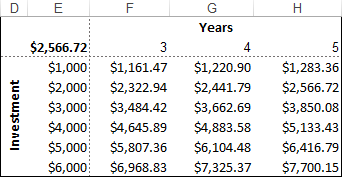 >
> - Hoos ka hooseeya qaacidada koowaad haddii ay dhacdo horizontal shaxda xogta loo habeeyay saf >
- Cutubka B10, ku xisaabi xiisaha oo wata qaaciidadan:
=B8-B3 >U habbee xogta isha xogta sidaan hore u samaynay: variable qiyamka ku jira D3:D8 iyo E2 oo ku xidhan B8 ( Balance formula). - Ku dar hal tiir oo dheeraad ah shaxda xogta ( sadarrada F), oo ku xidh F2 ilaa B10 ( xiisaha formula):
>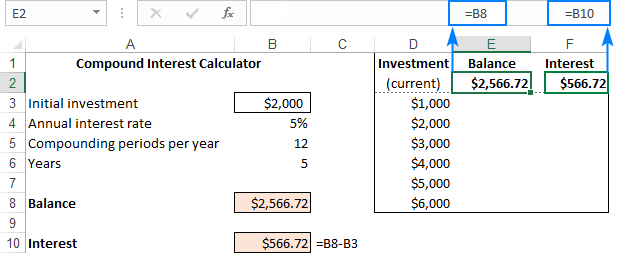 >
> - Dooro shaxda la dheereeyey (D2:F8)
- Fur Table Data sanduuqa wada hadalka adigoo gujinaya Data tab > Kawaran-Haddii Falanqaynta >> > XogtaShaxda… > >>Sanduuqa Qaybta Input unugga , keen unugga wax-gelinta (B3), oo dhagsii OK . >
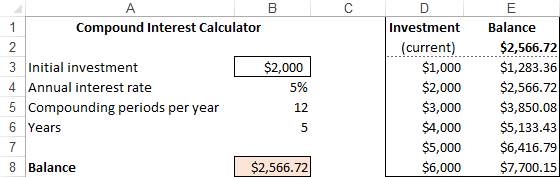 >
>
Miisaska xogta saf-ku-jeedsan
> Tusaalaha kore wuxuu muujinayaa sida loo dejiyo toosan , ama ujeeda sadarrada , shaxda xogta ee Excel. Haddii aad door bidayso qaabaynta horizontal , waa kuwan waxa aad u baahan tahay inaad samayso: >- >
 >
>
Si aan u aragno sida ay u shaqeyso, aan isticmaalno xisaabiyaha xiisaha isku dhafan oo aan baarno saameyntacabbirka maalgelinta bilowga ah iyo tirada sannadaha ee hadhaaga. Si taas loo sameeyo, u deji shaxda xogtaada sidan:
>>- > Geli caanahaaga unug bannaan ama ku xidh unuggaas caanahaagii asalka ahaa. Hubi inaad haysatid tiirar madhan oo kugu filan dhanka midig iyo safafka hoose ee madhan si aad u dejiso qiyamkaaga doorsooma. Sidii hore, waxaan ku xireynaa unugga E2 iyo qaabka FV ee asalka ah ee xisaabiya dheelitirka:
=B8 > 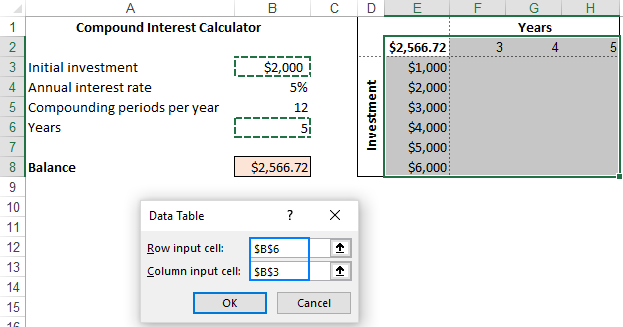
Shaxda xogta si aad u barbar dhigto natiijooyin badan
Haddii aad rabto inaad wax badan qiimeyso In ka badan hal qaacido isku mar, u dhis shaxda xogtaada sida ku cad tusaalooyinkii hore, oo geli qaacidooyinka dheeraadka ah:
- >> Midigta qaacidada koowaad haddii ay dhacdo toosan shaxda xogta lagu habeeyay tiirarka >
ee "multi- formula" shaxda xogta si ay si sax ah u shaqeyso, dhammaan qaacidooyinka waa inay tixraacaan isla unugga wax-soo-gelinta .
Tusaale ahaan, aan ku darno hal qaaciido oo kale shaxda xogta ee hal-doorsoomayaasha ah si loo xisaabiyo xiisaha oo arag sida ay u saamayso xajmiga maalgashiga bilowga ah. Waa kuwan waxa aan sameyno:
>> 
Jadwalka xogta ee Excel - 3 shay oo ay tahay inaad ogaato
>Si wax ku ool ah Isticmaal shaxda xogta ee Excel, fadlan maskaxda ku hay 3-dan xaqiiqo ee fudud:>- >
- Si loo sameeyo shaxda xogta si guul leh, unugga wax-gelinta ahi waa inuu ku yaal xaashi isku mid ah sida shaxda xogta.
- Microsoft Excel waxay isticmaashaa shaqada TABLE(row_input_cell, colum_input_cell) si ay u xisaabiso natiijooyinka shaxda xogta:
- > In hal-kala beddel xogta , mid ka mid ah doodaha waa la dhaafay, iyadoo ku xiran qaabeynta (column-oriented ama saf-oriented). Tusaale ahaan, shaxda xogta hal-isbedelka leh ee toosan, qaacidadu waa
=TABLE(, B3)halka B3 ay tahay unugga gelinta tiirka. - In miiska xogta laba-is-beddeli kara , labada doodoodba meeshay yaallaan. Tusaale ahaan,
=TABLE(B6, B3)halkaas oo B6 ay tahay unugga gelinta safka ah iyo B3 waa unugga gelinta tiirarka. - Sababtoo ah natiijada shaxda xogta waxaa lagu xisaabiyaa qaab habaysan,Unugyada ka dhasha si gaar ah looma tafatiran karo. Waxa kaliya oo aad wax ka beddeli kartaa ama tirtiri kartaa dhammaan noocyada unugyada sida hoos lagu sharaxay.
Shaqada TABLE waxa loo galaa qaab habaysan. Si aad taas u hubiso, dooro unug kasta oo leh qiimaha la xisaabiyey, eeg barta qaacidada, oo qor {curly brackets} ee ku wareegsan caanaha. Si kastaba ha ahaatee, ma aha qaacido habayn caadi ah - kuma qori kartid baarka qaacidada, mana tafatiri kartid mid jira. Waa uun "tusaale".
>Sida loo tirtiro shaxda xogta ee Excel
Sida aan kor ku soo sheegnay, Excel ma ogola in la tirtiro qiyamka shakhsi ahaaneed. unugyo ka kooban natiijada. Mar kasta oo aad isku daydo inaad tan samayso, fariin khalad ah " Ma beddeli karo qayb ka mid ah shaxda xogta " ayaa soo muuqan doonta.
> Si kastaba ha ahaatee, waxaad si fudud u nadiifin kartaa dhammaan shaxanka qiimaha ka dhashay. Waa kuwan sida:>- > Iyada oo ku xidhan baahiyahaaga, dooro dhammaan unugyada miiska xogta ama kaliya unugyada natiijooyinka leh
- Riix furaha Delete>
Sida loo tafatiro natiijooyinka shaxda xogta
>Maadaama aanay suurtogal ahayn in la beddelo qayb ka mid ah array-ga Excel, ma beddeli kartid unugyo gaar ah oo leh qiimeyaal la xisaabiyey. Waxaad kaliya ku bedeli kartaadhammaan qiimayaashaas mid adiga kuu gaar ah adoo fulinaya tillaabooyinkan:>- >Dooro dhammaan unugyada natiijada. >> Tirtir qaacidada TABLE ee qaacidada. bar. >
- Ku qor qiimaha la rabo, oo taabo Ctrl + Geli 3>
Marka qaacidada TABLE-ku meesha ka baxdo, shaxda xogta hore waxay noqotaa kala duwanaansho caadi ah, waxaanad xor u tahay inaad si caadi ah u saxdo unug kasta
Sida dib loogu xisaabiyo shaxda xogta gacanta
> Haddii miis xogeed weyn oo leh qiyamyo kala duwan oo doorsoomayaal ah iyo qaacidooyin ay hoos u dhigaan Excel kaaga, waxaad si toos ah u joojin kartaadib u xisaabinta taas iyo dhamaan shaxda xogta kale >Taas, aad Formulas tab > Xisaabinta kooxda, dhagsii Xulshooyinka Xisaabinta badhanka, ka dibna dhagsii Automatic Marka laga reebo Jadwalka Xogta .
Tani waxay damin doontaa xisaabinta miiska xogta oo toos ah waxayna dedejin doontaa dib-u-xisaabinta buugga shaqada oo dhan.<3
Sidoo kale eeg: Google Sheets qaabaynta shuruudaysanSi aad gacanta dib ugu xisaabiso shaxda xogtaada, dooro unugyadeeda ka soo baxaysa, tusaale ahaan unugyada leh qaaciidooyinka TABLE(), oo taabo F9 miiska Excel. Si aad si dhow ugu fiirsato tusaalooyinkii looga hadlay casharkan, waxaa lagugu soo dhawaynayaa inaad soo dejiso muunadyadayada buug-yaraha xogta ee Excel. Waan kaaga mahadcelinayaa akhrinta waxaanan ku faraxsanahay inaan ku arko usbuuca soo socda!

